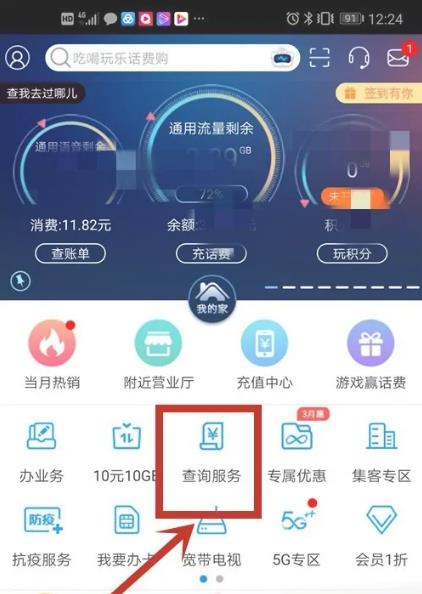如今,手机已经成为人们生活中不可或缺的一部分。我们常常用手机拍摄美景、记录生活,但手机内的照片存储空间有限,我们需要把照片传输到电脑上进行备份和管理。那么,如何传手机照片到电脑呢?以下是详细的传输步骤,仅供参考。
步骤一:使用数据线连接手机和电脑
首先,需要检查电脑是否有可用的数据线。一般情况下,新的安卓手机使用USB Type-C接口的数据线,而苹果手机使用Lightning接口的数据线。将数据线与手机和电脑相应接口连接即可。
步骤二:开启USB调试模式(仅适用于安卓手机)
如果您使用的是安卓手机,要想顺利地将照片传输到电脑上,还需要开启手机的USB调试模式。开启方法如下:
1. 进入手机设置,找到“关于手机”选项;
2. 连续点击多次“版本号”,即可激活开发人员选项;
3. 返回“设置”主界面,找到“开发人员选项”;
4. 启用“USB调试”选项。
步骤三:打开电脑中的文件管理器
当手机和电脑连接成功后,您需要在电脑中打开文件管理器。如果您是Windows系统,可以使用Windows Explorer,在左侧栏“此电脑”中找到外部设备(手机名称),双击进入即可。如果您使用的是苹果电脑,可以使用Finder,在左侧栏“位置”中找到外部设备(手机名称),点击即可进入。
步骤四:选择照片并复制到电脑
进入手机后,您可以看到手机内的所有文件夹,找到存放照片的文件夹,选中您需要备份的照片,然后右键点击并选择“复制”或“剪切”选项。之后,在电脑中找到您想要保存照片的文件夹,右键点击并选择“粘贴”选项即可。在传输过程中,请耐心等待。
步骤五:确认照片已经传输到电脑
经过一段时间的传输之后,您需要确认照片已经成功传输到了电脑上。在相应的文件夹中查看是否有您刚传输的照片,并确认图片质量等细节是否符合要求。
结语
以上就是将手机照片传输到电脑中的详细步骤。在备份和管理照片时,建议每隔一段时间进行一次传输,以免手机内存不足。同时,也建议您将电脑中的照片进行分类整理,方便查找和使用。祝您使用愉快!